設置excel頁面紙張選項 excel紙張大小設置,近日有關BAT的新聞太多�����,大家是不是都目不暇接了?不要留戀,還是默默的學點技術吧,比如“excel紙張大小設置”這一干貨技術是設置excel頁面紙張選項 excel紙張大小設置來實現這一技術,快跟小編來了解一下這個實用技能吧~
打印的紙張是有固定大小的,如A4�、A3��、B5等:而且紙張方向也有橫向和豎向之分,方向不同打印出來的效果完全不一樣,另外打印時可以設置一定的縮放比例���,我們需要設置excel頁面紙張選項這些項目都在頁面設置對話框的頁面選項卡中進行設置。
選擇文件一頁面設置命令,彈出頁面設置對話框的頁面選項卡,在方向選項組中設置紙張方向����,在縮放選項組中設置工作表打印的縮放比例�,在對話框下方選擇紙張大小���、打印質量等����,然后單擊確定按鈕應用。
方向:默認選擇縱向頁面���,但是如果表格內容很寬,橫向打印則更能滿足要求。
縮放:按照正常尺寸的百分比縮放打印�����,最小縮放比例為10%��。如果工作表內容有多頁���,還可以在調整為后面的微調框中設置固定的頁寬和頁高����,以收縮相應比例(頁寬:頁高)進行打印��。
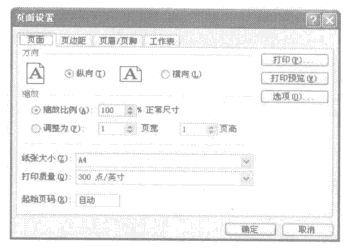
圖1
下面看看將教學計劃表工作表頁面調整為1:2比例進行打印預覽�����,操作方法如下:
在頁面設置對話框中設置了頁面等內容后���,單擊打印預覽按鈕可進入打印視圖以觀察設置的效果,有利于調整�。
1���、打開教學計劃表工作表�,選擇文件一頁面設置命令����。
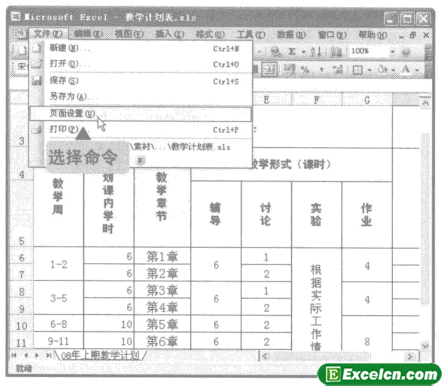
圖2
2、彈出頁面設置’’對話框,并顯示頁面選項卡����。在方向刀選項組中選擇橫向’’單選按鈕�����,在縮放’’選項組中選擇調整為單選按鈕,并在其后的數值框中分別輸入2和1,然后單擊打印預覽按鈕����。
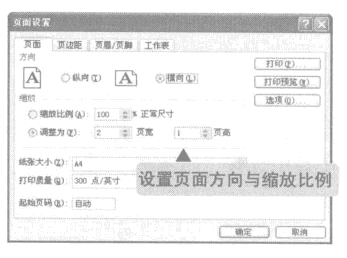
圖3
3�、excel進入打印預覽模式�����,可以看到在縮略1:2之后���,又配合橫向紙張打印表格的效果����。
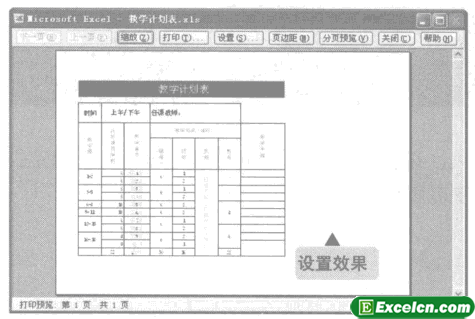
圖4
我們在設置excel頁面紙張選項的時候����,在打印預覽的窗口中���,單擊關閉按鈕返回ExceI操作界面����;單擊縮放按鈕則可以放大頁面,更清晰地查看表格內容:如果需要得到Excel關于打印預覽的幫助����,直接單擊幫助按鈕����。
以上就是設置excel頁面紙張選項 excel紙張大小設置全部內容了��,希望大家看完有所啟發�,對自己的工作生活有所幫助���,想要了解更多跟設置excel頁面紙張選項 excel紙張大小設置請關注我們文章營銷官網��!
推薦閱讀
設置excel表格的紙張大小 excel顯示紙張大小 | 文軍營銷1�、我們單擊頁面布局選項卡下頁面設置組中的紙張大小下拉按鈕,在彈出的下拉面板中選擇其他紙張大小選項,如圖1所示���。 圖1 2��、彈出的頁面設置對話框,切換到頁面選項卡下,在紙張大小下拉列表框中選擇Letter選項,單擊打印預覽按鈕,如圖2所示�����。 圖2 3���、進入打印預覽界面,此時我們即可看到使用Letter紙打印表格的效果了,如圖...Excel工作表的頁面設置 excel工作表頁面設置 | 文軍營銷1�����、設置Excel紙張大小 設置紙張大小就是設置將工作表打印到什么規格的紙上,例如 A4 還是 B5 等����。方法是:單擊頁面布局選項卡上頁面設置組中的紙張大小按鈕,展開列表,在其中選擇某種規格的紙張即可,如圖1左圖所示。 若列表中的選項不能滿足需要,可單擊列表底部的其他紙張大小項,打開頁面設置對話框并顯示頁面選項卡,在...Excel2003中圖表打印設置方法 excel打印圖表 | 文軍營銷1����、選定圖表���。 2����、選擇文件菜單中的頁面設置命令,打開頁面設置對話框,此時的工作表選項卡變為圖表選項卡���。如圖1所示���。 圖1 3����、在打印圖表大小單選框中如果選擇使用整個頁面,則圖表按打印紙的大小放大或縮小相應的寬度和高度打印輸出:如果選擇調整,則圖表不以紙張大小調整,而是按上下或左右方向放大或縮小打印輸出。 4...設置Excel紙張大小 打印機設置紙張大小 | 文軍營銷我們再Excel2007中,設置Excel紙張大小的操作步驟為:單擊頁面設置功能選項,然后單擊頁面設置功能組中的紙張大小工具按鈕,在打開的下拉列表中單擊選擇合適的紙張規格,如圖1所示�����。 圖1 若在圖1所示的紙張大小下拉列表中沒有需要紙張規格時,則單擊選擇其他紙張大小命令,打開頁面設置對話框,然后單擊頁面選項卡,再單擊紙張大小...Excel2003 的頁面設置命令 Excel設置命令 | 文軍營銷利用Excel2003 的頁面設置命令可以設置打印方向�、打印質量����、紙張的大小、頁邊距,以及調整頁面大小、設置頁眉和頁腳等。 選擇文件菜單中的頁面設置命令,出現如圖1所示的對話框����。該對話框有四個選項卡:頁面�����、頁邊距、頁眉/頁腳以及工作表(選擇圖表工作表時,為圖表選項卡),今天我們主要說的是頁面設置里的頁面選項卡的介紹...對excel表格進行頁面設置 excel表格頁面設置a4 | 文軍營銷1、切換到 【頁面布局】 選項卡, 在 【頁面設置】 組中單擊 【方向】 下拉按鈕,執行【橫向】命令����。 2��、單擊【確定】按鈕。 通過上面的設置打印紙張大小、讓表格適應紙張大小�����、設置打印方向3個方面,我們對excel表格進行頁面設置以后就可以正常的使用了,這些操作我們建議您在制作表格之前設置,如果制作好表格了以后在...


![]()
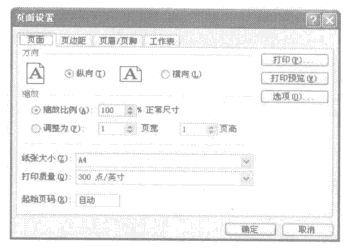
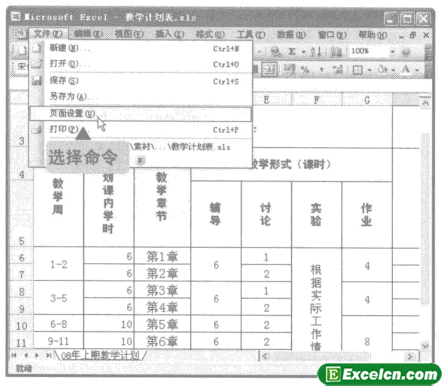
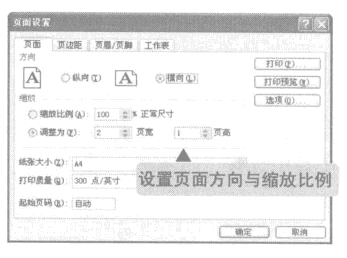
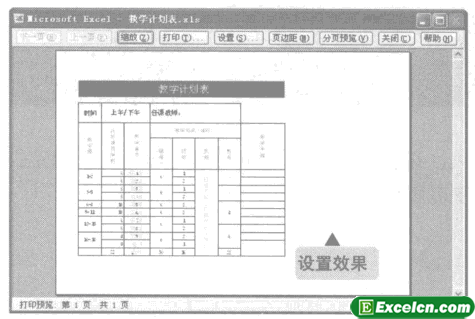
 400-685-0732(7x24小時)
400-685-0732(7x24小時) 關注文軍
關注文軍

